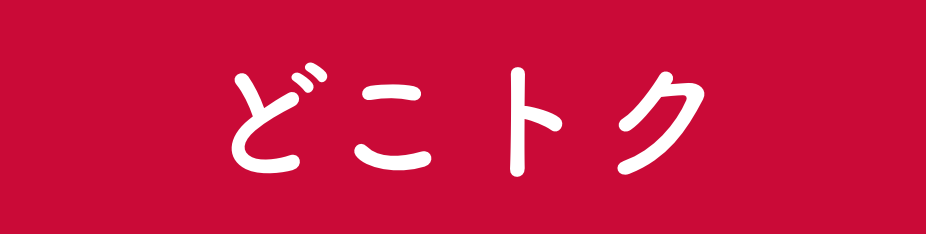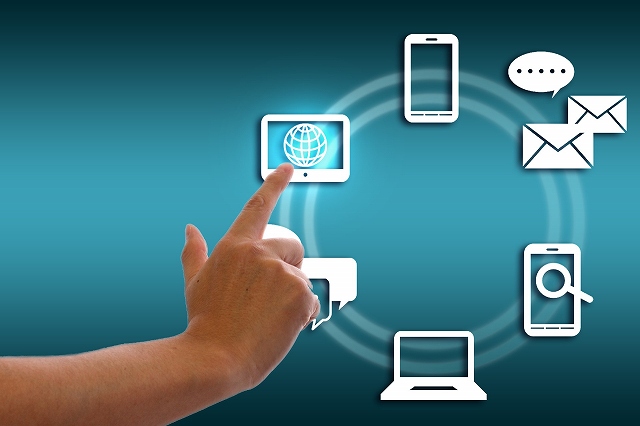「料金がお得」「IPv6での高速通信が使いたい」など、さまざまな理由からドコモ光に乗り換えたとしましょう。
さて、実際に使おうとすると避けて通れないのが「設定」です。ルーターや接続するパソコン、スマホなどで正しい設定をしないといンターネット接続は利用できません。
今回は、ドコモ光を利用するためには具体的にどのように設定をすれば良いのか、またうまくいかない時にはどうすれば良いのか見ていきましょう。
ドコモ光の初期設定
「契約しただけでは使えない」。これはドコモ光に限らず、どのインターネット接続サービスでも同じです。
では、具体的に利用するためにドコモ光ではどういった初期設定を行う必要があるのでしょうか。
有線接続の場合
まずはもっとも簡単でトラブルの少ない方法である有線接続について見てみましょう。
これは物理的なLANケーブルをルーターからPCまで直接繋ぐというものです。
有線接続の場合は、「ルーター」と「PC」の両方の設定が必要となります。
PC側の設定は後ほど取り上げるとして、ルーター側の設定はどのようになるのでしょうか。
PCを有線で接続する場合、ルーター側では特に特別な設定は必要ありません。
無線の場合はセキュリテイーキーなど設定すべき項目がいくつかありますが、有線の場合はそういったことは必要ありません。
ただし、以下の点は確認しておきましょう。
DHCPの設定
これは、PC側でIPアドレスを任意のものを使いたいかそうでないかに関わってきますが、通常の場合は自動配布で問題ありませんので、「DHCP有効」としておきましょう。
もし、サーバー利用などの目的があり任意のIPアドレスを利用する場合は無効にしても差し支えはありません。
Wi-Fiルーターの初期設定
先ほどはLANケーブルを物理的に接続する有線接続の方法について説明しました。
しかし、実際には「LANケーブルをつなぐ必要がある」「スマートフォンなどでは使えない」など利便性の問題から無線(Wi-Fi)を使うことが多いのではないでしょうか。
今度は無線での接続設定を確認しましょう。
NTTのレンタルルーターの場合
まずは、NTTからレンタル出来るルーターの場合を取り上げます。レンタルルーターの場合は次のような設定が必要となります。
- ブラウザを起動し、以下のURLにアクセスする
「http://192.168.1.1」 - ユーザー名とパスワードを入れてログインする
→ログイン画面が出るので、ユーザー名は:USER, パスワードは任意のものを入れてログインします。 - 設定ウィザードでの設定
→プロバイダーから提供されている接続IDとパスワードを入れる - PPPランプの点灯を確認
→PPPランプが点灯したことが確認できれば接続完了となる
また、ドコモ光からのレンタルルーターを利用する場合は、「光ルーターセキュリティ」と呼ばれるセキュリティサービスがあります。
有料(月額350円)となりますが、必要に応じて利用するようにしましょう。
なお、別途契約が必要となりますが、ドコモ光では「ネットトータルサポート」と呼ばれるサポートサービスを提供しています。
この中では、契約者に対して遠隔でのサポートサービスなども行なっているので、必要であればそちらも利用しましょう。
その他のルーターの場合
今度は、市販のルーターの場合です。基本的にはNTTのルーターと大きく変わるところはありません。設定の流れは以下のようになります。
- ブラウザを起動し、以下のURLにアクセスする
「http://192.168.1.1」 - ユーザー名とパスワードを入れてログインする
- 設定ウィザードでの設定
→プロバイダーから提供されている接続IDとパスワードを入れる - PPPランプの点灯を確認
→PPPランプが点灯したことが確認できれば接続完了となる
ただし、「光ルーターセキュリティ」や「ネットトータルサポート」による遠隔サポートは受けられないので注意が必要です。
ひかり電話ありのルーターの場合
インターネット接続サービスだけでなく、同時にひかり電話を使うという場合も多いでしょう。
この場合は、ひかり電話機能付きのルーターを使うことになりますが、設定等は通常のルーターと比べてどのように変わってくるのでしょうか。
ひかり電話機能付きのルーター自体の設定方法は、機能なしのルーターとほぼ同じですが、ひかり電話を使うためにはひかり電話の設定を別途行う必要があります。
ひかり電話を利用する際には、専用のサイトに接続して設定を行う必要があります。
それには電話番号などを入力する必要があります。サイトでの設定が完了するとひかり電話が利用できるようになります。
端末側の設定
ルーターの設定は、先ほどの説明で、有線/無線に関わらずお分り頂けたのではないでしょうか。
今度は、接続するPCやスマホなどの端末側での設定を見ていきましょう。
PCの設定
まずはPCの設定です。PCでドコモ光によるインターネット接続を利用するためには、どういった設定をすれば良いのでしょうか。
ここでは,主要なOSであるWindowsとMacについて説明します。
Windowsの場合
WindowsでWi-Fiルーターに接続するには以下のような流れで設定を行います。
- デスクトップ右下のタスクトレイ内の「ネットワークアイコン」をクリック
→利用できるネットワークの一覧が表示される - 接続したいWi-Fiルーターを選択する。
→「自動的に接続する」にチェックを入れて、「接続」を押す。 - セキュリティパスワードを入力する
→ルーターに設定したセキュリティパスワードを入力する - 接続完了
→問題なく「接続済み」になれば完了です。問題が発生した場合は、再度やりなおしてみてください。
Macの場合
MacでWi-Fiルーターに接続するには以下のような流れで設定を行います。
- メニューバーの「Wi-Fiアイコン」をクリックします。
- セキュリティパスワードを入力する
→ルーターに設定したセキュリティパスワードを入力し、「このネットワークを記憶」にチェックを入れて「接続」を押す - 接続完了
→「Wi-Fiアイコン」がグレーアウトの状態から黒くなれば接続完了です。問題が発生した場合は、再度やりなおしてみてください。
WindowsやMacなどPCでは上記のような手順で設定を行います。
スマホの設定
同じようにスマホの場合は、どのように設定すれば良いのでしょうか。ここでもAndroid, iPhoneに分けて説明します。基本的にはOSは関係なく、ドコモ光につながるWi-Fi環境への接続ということになります。
Androidの場合
Androidの場合の接続の流れは以下のようになります。
- 設定画面からWi-Fiを開く
- Wi-FiをONにして利用可能なネットワークを表示
→接続したいルーターを選択する - パスワードを入力
→パスワードを入力して「接続」を押す - 接続完了
→問題なければ接続完了です。問題が発生した場合は、再度やりなおしてみてください。
iPhoneの場合
iPhoneの場合の接続の流れは以下のようになります。基本的にはAndroidと同じです。
- 設定画面からWi-Fiを開く
- Wi-FiをONにして利用可能なネットワークを表示
→接続したいルーターを選択する - パスワードを入力
→パスワードを入力して「接続」を押す - 接続完了
→問題なければ接続完了
スマートフォンの場合は、こういった流れでWi-Fiに接続します。
初期設定がわからない場合の対処法
「どれだけ試してもうまくいかない」「接続できない」など、どうしてもトラブルの解決法がわからない場合があります。
こういった場合は、どのように対処すれば良いのでしょうか。
先ほども少し触れましたが、ドコモ光には、こういったときに使うことに出来る便利なサポートサービスである「ネットトータルサポート」というものがあります。
最後に、このサービスについて説明します。
「ネットトータルサポート」は、NTTドコモが提供している ”サポートサービス” です
利用者の通信機器のトラブル発生時に、機器のメーカーや購入店に関わらず解決に向けたサポートをするというものです。
従来、プロバイダーやメーカーのサポートといえば、自ら提供する機器やサービスのサポートはするが、それ以外については対象外というのが一般的でした。
しかし、ドコモの「ネットトータルサポート」では、従来の枠を取り外し、自社の通信サービスを利用するすべての機器を対象としています。
これは非常にありがたいことです。
では、ネットトータルサポートはどうすれば利用できるのでしょうか。
ネットトータルサポートの契約方法
ネットトータルサポートは、以下の方法で申し込みをすることが出来ます。
- ドコモショップ
- インフォメーションセンター
- オンライン手続き
ネットトータルサポートの利用方法
以下の3つの方法で利用することが出来ます。
- 電話:ネットトータルサポートセンター
- アプリ:ネットトータルサポートアプリ
- オンライン:ネットトータルサポートポータル
サービスの内容
ネットトータルサポートでは以下のようなサービスが提供されています。これはドコモの機器に限らず、それ以外のメーカーなども対象となります。
- 機器のインターネット設定
- Wi-Fi接続設定
- ウィルス対策ソフトの設定
- 遠隔、訪問サポート
など
利用料金
ネットトータルサポートの利用料金は以下のようになっています。
月額料金:500円
*訪問サポートでは一回ごとに基本訪問量6000円+環境診断料4000円に加えて、実際に作業内容に応じて別途料金がかかってきます。
このように、ネットトータルサポートは利用するごとにある程度の料金の支払いが必要となります。
しかし、手厚いサポートが受けられるというのは確かなメリットです。
「インターネット接続ができない…」
「自分でトラブルが解決できない…」
「頼れるところがない…」
といった、”自分では解決できない” という場合に非常に助かります。
まとめ
今回は、ドコモ光を利用する際の設定の方法や困った時にどうすればよいのかを紹介しました。
ドコモ光を初めて利用する場合は、ぜひ今回の記事を参考にしてみてください。